چگونه گوشی هواوی را از حالت نابینایان خارج کنیم؟
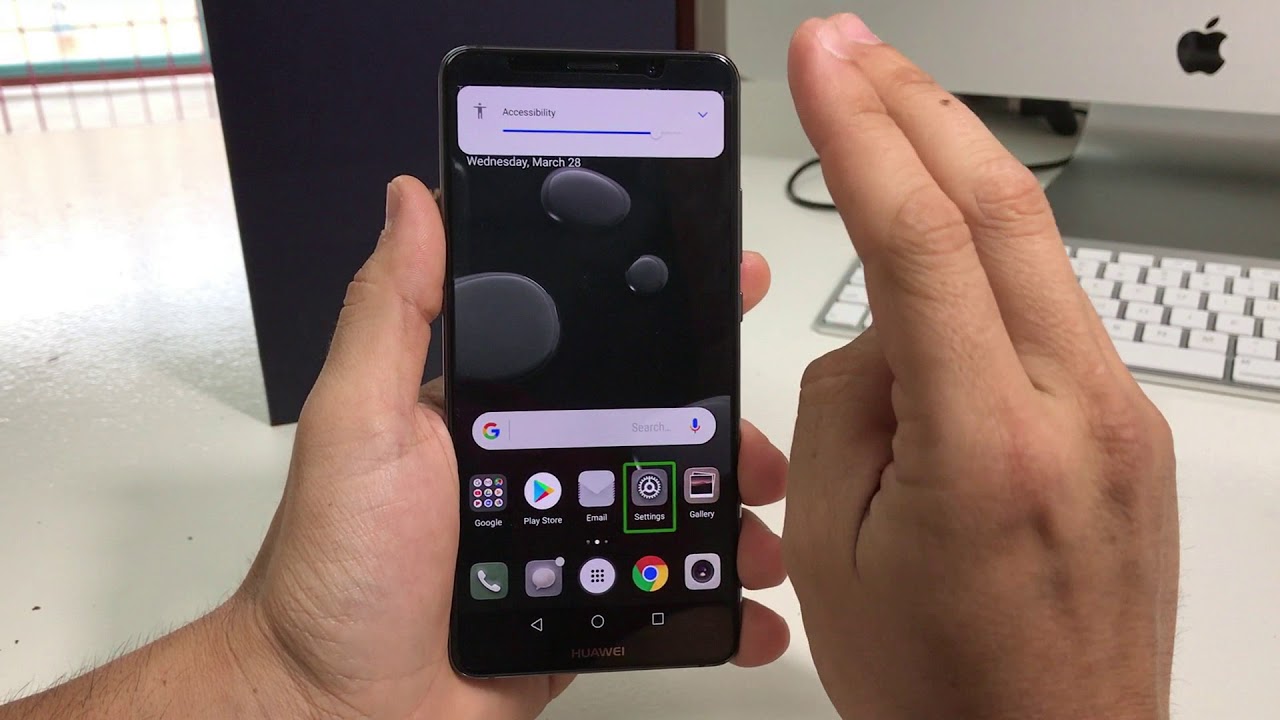
به گزارش تیونیفای، در گوشیهای هوآوی، حالت دسترسی برای کاربران نابینا یا دارای مشکلات بینایی (مانند TalkBack) بهطور پیشفرض فعال میشود تا با صدای راهنما و حرکات لمسی، کاربران را در استفاده از گوشی یاری کند. اگر شما یا شخصی از نزدیکانتان این حالت فعال شده و به دلایلی نیاز دارید آن را غیرفعال کنید، در ادامه با جزئیات و به صورت گام به گام، روشهای مختلف خروج از این حالت را توضیح دادهایم.
شناسایی حالت TalkBack (یا حالت نابینایان) در گوشی
حالت TalkBack یا “حالت نابینایان” معمولاً وقتی فعال میشود، هر المان روی صفحه نمایش به صورت صوتی توضیح داده میشود. به عنوان مثال، هنگام لمس یک آیکون یا دکمه، نام آن اعلام میشود. همچنین، نحوه لمس و لمس دوباره برای انتخاب گزینهها تغییر میکند. اگر متوجه شدید که صفحه نمایش شما به این صورت رفتار میکند، احتمالاً TalkBack فعال است.
روشهای غیرفعال کردن حالت TalkBack
روش اول: استفاده از کلیدهای حجم
- همزمان فشردن کلیدهای افزایش و کاهش صدا:
- دکمههای افزایش و کاهش صدا را همزمان به مدت حدود ۳ تا ۵ ثانیه فشار دهید.
- پس از چند ثانیه، گوشی باید از شما بخواهد که تایید کنید آیا قصد غیرفعال کردن حالت TalkBack را دارید.
- با لمس دکمهی تأیید (اغلب با لمس دو بار) میتوانید TalkBack را غیرفعال کنید.
- نکته مهم:
- ممکن است در برخی مدلهای هوآوی تنظیمات متفاوت باشد؛ اگر این روش عمل نکرد، به سراغ روشهای دیگر بروید.
روش دوم: استفاده از تنظیمات گوشی
- دسترسی به منوی تنظیمات:
- از صفحه اصلی، به بخش «تنظیمات» (Settings) بروید.
- به دلیل فعال بودن حالت TalkBack، برای انتخاب گزینهها باید دوبار لمس کنید تا گزینه انتخاب شود.
- رفتن به بخش دسترسی:
- در منوی تنظیمات، به قسمت «دسترسپذیری» (Accessibility) بروید.
- دوبار لمس کنید تا وارد بخش دسترسی شوید.
- یافتن گزینه TalkBack:
- در بخش دسترسپذیری، گزینهای با عنوان «TalkBack» یا «حالت نابینایان» را بیابید.
- دوبار لمس کنید تا وارد تنظیمات TalkBack شوید.
- غیرفعال کردن TalkBack:
- در منوی TalkBack، گزینهای برای خاموش کردن (Off) وجود دارد. دوبار لمس کنید و گزینه را انتخاب نمایید.
- در نهایت، معمولاً یک پیام تأیید ظاهر میشود که باید آن را تأیید کنید.
روش سوم: استفاده از منوی میانبر یا «Accessibility Menu»
- بررسی منوی میانبر:
- برخی از گوشیهای هوآوی به شما امکان میدهند که یک منوی میانبر دسترسی (Accessibility Menu) داشته باشید.
- در این منو، گزینهای برای خاموش کردن TalkBack وجود دارد.
- کافی است این منو را باز کرده و گزینه مربوط به خاموش کردن TalkBack را انتخاب کنید.
- تنظیم مجدد دکمههای میانبر:
- در برخی موارد، تنظیمات اولیه دکمههای میانبر ممکن است تغییر کرده باشد. اگر این منو به سادگی قابل دسترسی نیست، میتوانید از تنظیمات اصلی گوشی، گزینه تنظیم میانبر دسترسی را جستجو و فعال یا غیرفعال کنید.
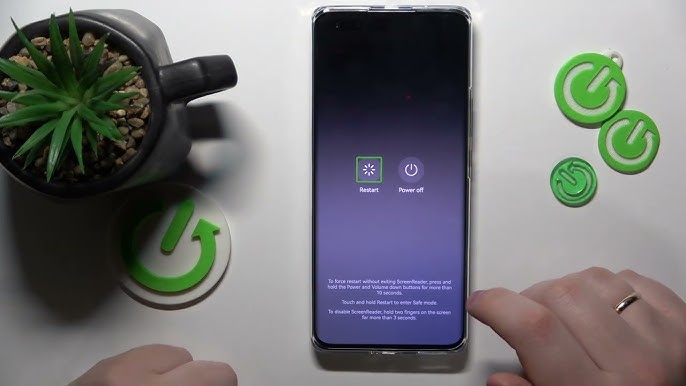
نکات و توصیههای مهم هنگام خروج از حالت نابینایان
- تمرین و آشنایی با حرکات لمس:
- حالت TalkBack باعث تغییر در نحوه لمس صفحه میشود. به عنوان مثال، بهجای لمس یکبار برای انتخاب، باید دوبار لمس کنید. بنابراین اگر به تازگی این حالت فعال شده است، کمی زمان صرف کنید تا با حرکات خاص آن آشنا شوید.
- استفاده از دکمههای فیزیکی:
- در برخی مواقع، استفاده از دکمههای فیزیکی گوشی مانند دکمههای صوت، میتواند سریعتر عمل کند. از این رو، اگر با منوهای لمسی مشکلی دارید، از کلیدهای فیزیکی بهره ببرید.
- بروزرسانی نرمافزاری:
- مطمئن شوید که نرمافزار گوشی شما به آخرین نسخه بروزرسانی شده است. گاهی اوقات مشکلات مربوط به دسترسی با یک بهروزرسانی برطرف میشود.
- راهنمایی و پشتیبانی:
- اگر با روشهای فوق نتوانستید حالت TalkBack را غیرفعال کنید، میتوانید از راهنمای کاربری گوشی یا سایت رسمی پشتیبانی هوآوی کمک بگیرید. همچنین، مراجعه به یک فروشگاه رسمی یا مرکز خدمات هوآوی نیز میتواند مفید باشد.
راهنمای تصویری (در صورت وجود)
اگر ترجیح میدهید که از راهنمای تصویری استفاده کنید، مراحل زیر را میتوانید دنبال کنید:
- ابتدا تصویر صفحه اصلی گوشی را بررسی کنید و دکمه تنظیمات (آیکون چرخدنده) را بیابید.
- پس از ورود به تنظیمات، به بخش «دسترسپذیری» بروید. ممکن است لازم باشد در منوی تنظیمات، از اسکرول استفاده کنید تا این بخش را پیدا کنید.
- در بخش دسترسپذیری، گزینه TalkBack یا حالت نابینایان را بیابید.
- با انتخاب این گزینه، صفحهای باز میشود که شما میتوانید TalkBack را خاموش کنید.
در کنار توضیحات متنی، اگر امکان نمایش تصاویر راهنما وجود داشته باشد، بهتر است از تصاویر گام به گام همراه با شمارهگذاری استفاده کنید تا کاربران به راحتی بتوانند مراحل را دنبال کنند.
سوالات متداول
سوال ۱: آیا غیرفعال کردن TalkBack باعث از دست رفتن اطلاعات گوشی میشود؟
پاسخ: خیر، خاموش کردن TalkBack هیچ گونه اطلاعات یا دادههای شما را پاک نمیکند. این فقط یک ویژگی دسترسی است که میتواند در مواقع نیاز فعال یا غیرفعال شود.
سوال ۲: آیا میتوانم دوباره TalkBack را فعال کنم؟
پاسخ: بله، هر زمان که نیاز داشتید، میتوانید از طریق تنظیمات گوشی TalkBack را مجدداً فعال کنید تا در مواقع لازم از امکانات صوتی آن بهره ببرید.
سوال ۳: اگر دکمههای فیزیکی کار نکردند، چه کاری باید بکنم؟
پاسخ: در چنین مواردی، بهتر است از تنظیمات گوشی استفاده کنید. همچنین اگر گوشی دچار مشکل فنی شده باشد، توصیه میشود به مرکز خدمات هوآوی مراجعه کنید.
جمعبندی
غیرفعال کردن حالت TalkBack یا حالت نابینایان در گوشیهای هوآوی فرآیندی ساده است، اما نیازمند آشنایی با روشهای مختلف میباشد. در این مقاله به سه روش اصلی – استفاده از کلیدهای فیزیکی، ورود به تنظیمات گوشی و استفاده از منوی میانبر – پرداخته شد. هر یک از این روشها مزایا و معایب خود را دارند، ولی نکتهی کلیدی این است که با شناخت اولیه از نحوه عملکرد TalkBack و دکمههای گوشی، میتوانید به سرعت از این حالت خارج شده و به استفادهی عادی از گوشی بازگردید.
اگرچه این راهنما بهطور جامع نحوه غیرفعال کردن حالت TalkBack را توضیح داد، همیشه ممکن است بسته به نسخهی سیستم عامل و مدل گوشی، تفاوتهایی در مراحل وجود داشته باشد. بنابراین، در صورت بروز هرگونه مشکل یا سوال اضافی، به راهنمای کاربری گوشی یا وبسایت رسمی پشتیبانی هوآوی مراجعه کنید.
به عنوان یک نکته مهم، توصیه میشود قبل از اعمال تغییرات، اطلاعات و تنظیمات مربوط به دسترسی را به دقت مطالعه کنید تا در صورت نیاز به استفادهی مجدد از امکانات TalkBack، بدانید چگونه آنها را فعال کنید.
در نهایت، درک درست از تنظیمات گوشی و استفاده از راهنماهای تصویری و متنی، میتواند به کاهش استرس و زمان صرف شده برای حل مشکل کمک کند. از این رو، اگر اولین بار است که با این موضوع مواجه میشوید، پیشنهاد میکنیم که مراحل را گام به گام و با دقت دنبال کنید. همچنین، در صورت داشتن هر گونه ابهام، مشورت با فردی آشنا به فناوری و دسترسی، میتواند راهگشا باشد.





